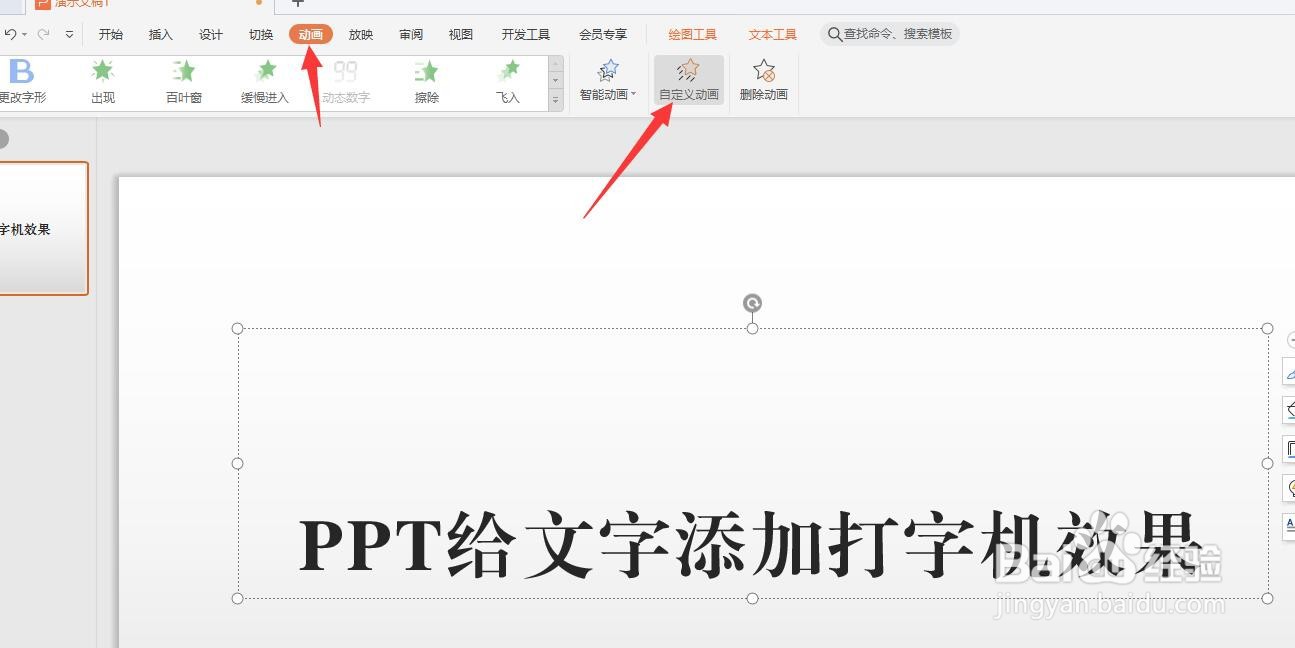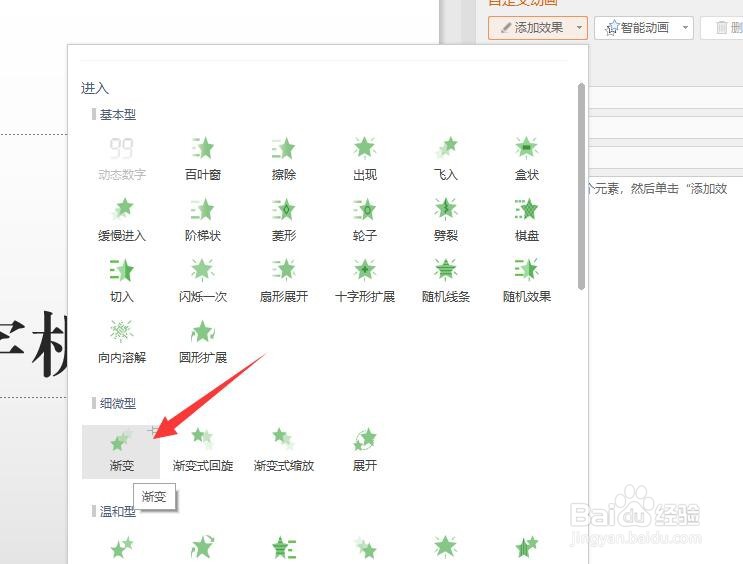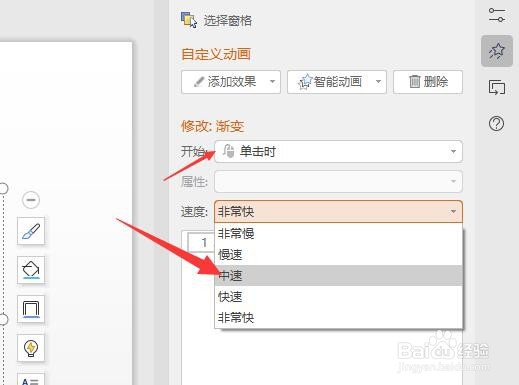1、在PPT中输入相应的文字并选中,切换到“动画”选项卡,点击“自定义动画”按钮。
2、在打开的“动画效果”面板中,点击“添加效果”下拉列表,从中找到“进入”栏目中的“扩展面板”按钮点击。
3、接着从扩展面板中找到“细微型”栏目中的“渐变”效果进行添加。
4、接下来按图示进行设置,其中将“速度 ”设置为“中速”。
5、通过双击“效果”选项即可打开如图所示的“效果”选项界面,当然也可以通过右侧的“下拉菜单”进行选择。
6、在其“效果’选项界面中,将”声音”设置为“打字机”,将“动画文本”设置为“按字母”,点击“确定”按钮。
7、最后就可以查看文本打字机效果了。